
私が愛するショートカット ~「Shift」+「Windows」+「s」~
おはようございます
これは WindowsPCを使う仕事で効率化をしたいと思っている方向けの記事です
前回 ショートカットキーの「Alt」+「Tab」をご紹介しました
これは私が最も利用するショートカットキーのひとつで 多数のファイルやフォルダやアプリを開いているときに重宝します
今回ご紹介するショートカットキーは・・・
「Shift」+「Windows」+「s」です
とても有名なのでご存じの方も多いでしょう
もしご存じないかたはぜひ覚えてほしいです
まずWindowsキーがどういうキーかと言いますとこんなキーです
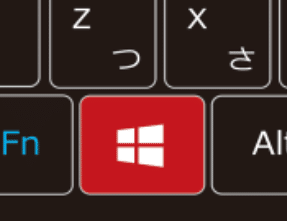
キーボードによって少し表示が違うかもしれません
ちなみに私のキーボードでは「スタート/opt」と表記されています
おそらくスペースキーの2,3個左側に配置されていると思います
使い方
このショートカットキーを使うと画面の部分キャプチャーができます
(1)「Shift」+「Windows」+「s」を押す
→画面全体が少し暗くなる
(2)その状態でマウスの左ボタンをドラッグしたままキャプチャーしたい領域を選択し左ボタンを離す
→選択した領域の画面がキャプチャーできる
(3)たとえばExcelやWordなど貼り付けたいアプリへ移動し、「Ctrl」+「v」
→キャプチャーした画像が貼り付けられる
使い道
最近はWeb会議が多いですね
誰かが画面共有して報告しているときにこれを用いれば あとから画面をみて振り返ることができます
議事録を作るときなどに便利です
ちなみにその都度貼り付けなくても「ピクチャ」>「スクリーンショット」フォルダに保存されていますので あとからゆっくり画面を見たり貼り付けたりすることができます
(これはWindowsOS11からでしょうか?以前からあった???)
画面キャプチャーする方法は PrintScreenボタンを用いたものもあります
ただ私はキャプチャーする領域を選択したいので「Shift」+「Windows」+「s」ばかり使っています
最初はそれぞれのキーを目で確認しないと使えないかも知れません
慣れてくると指の形で覚えてしまいますので キーボードを見ることなく作業ができるようになります
先日 会社の先輩がこれを知らずにいたので驚いたことがあります
意外に知られていないのかもしれないですね???
もしご存じない方はお試しあれ!
最後までお読みいただきありがとうございました
この記事が気に入ったらサポートをしてみませんか?
